WordPress-teeman asennus: Teeman asennus kolmessa vaiheessa
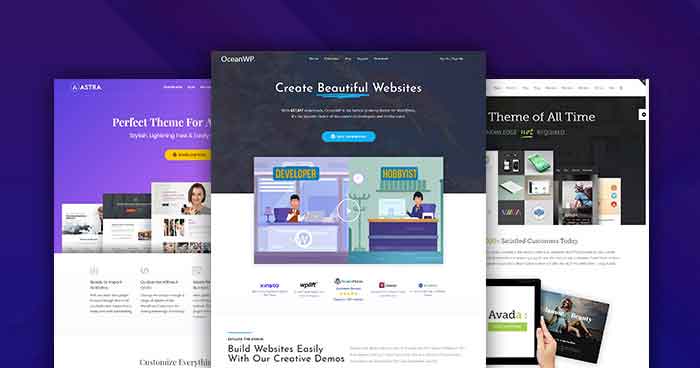
Kuinka asentaa WordPress-teema? WordPress-teeman asennus Tämän oppaan avulla voit suorittaa prosessin 3 vaiheessa. WordPress-teeman asennus Selitän yksinkertaisimman tavan tehdä se helposti.
WordPress-teemojen asentamiseen on neljä erilaista tapaa. Ilmaiset wordpress-teemat voidaan asentaa suoraan hallintapaneelista. Kuitenkin, kun ostat premium-teeman, tiedostot toimitetaan sinulle rar-muodossa.
Sinua pyydetään lataamaan Winrar-muodossa lähetetyt tiedostot ensin sivustollesi ja asentamaan ne sitten. Tätä voidaan kutsua myös WordPress-teeman asentamiseksi ulkopuolelta.
Tässä oppaassa selitän kaikki 3 tapaa, jotka ovat tarpeen Wordpress-teemojen asentamiseen kuvien ja videoiden avulla.
Se on hyvin yksinkertainen ja helppo tapa.
WordPress-teeman asennusmenetelmät
Tekstin sisältö
1. Automaattinen asetus
Voit asentaa WordPress-teeman automaattisesti. Sinun tarvitsee vain kirjautua sisään hallintapaneeliin.
# Kirjaudu ensin paneeliisi osoitteessa siteaddress.com/wp-admin.

# Vasemmalla olevasta valikosta Ulkonäkö >> Teemat seuraa polkusi.
# Sitten avautuu osio, joka näyttää WordPress-teemat. Täällä ylhäällä "Lisää uusi" Napsauta painiketta.

# Ilmaisten wordpress-teemojen osio avautuu. Vie hiiri haluamasi teeman päälle täältä. "Vaihtokurssi" Voit asentaa teeman napsauttamalla.
# Jos sinulla on Wordpress-teematiedostoja saman sivun yläosassa "Asenna teema" Napsauta ilmausta ja ponnahdusikkunassa "Valitse tiedosto" Napsauta painiketta.
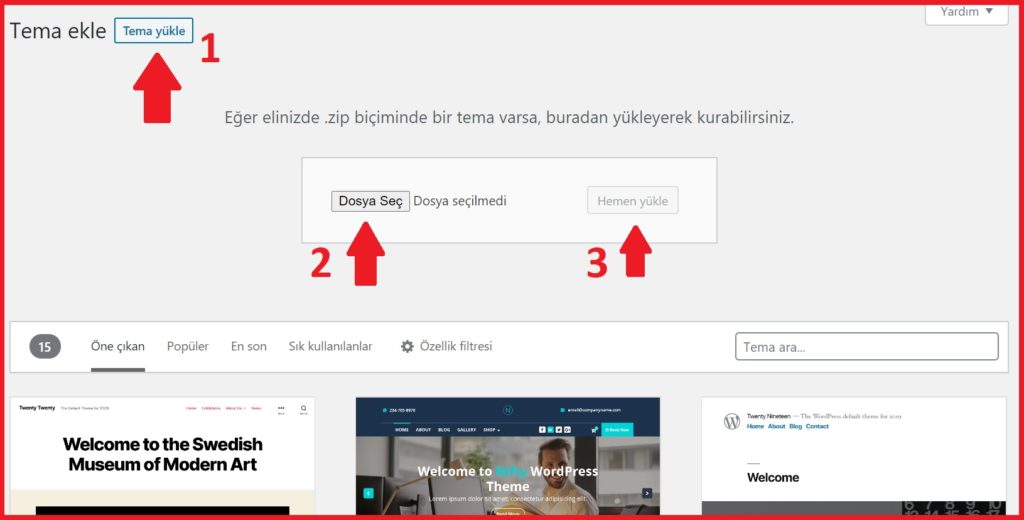
Olet suorittanut WordPress-teeman asennusprosessin automaattisen asennuksen ansiosta.
2. Asennus FTP:llä
Voit asentaa wordpress-teeman FTP-ohjelman kautta. Tämä on kokeneille käyttäjille. Mutta niille, jotka haluavat oppia, selitän.
# ensimmäinen Lataa FileZilla FTP-ohjelma. Kun olet asentanut ohjelman, pyydä ftp-tietosi hosting-yritykseltä ja muodosta yhteys ftp:hen ohjelman avulla.
# FTP-yhteyden jälkeen ”public_html” Napsauta kansiota.
# Omalta osastoltasi "wp-sisältö" Avaa kansio.
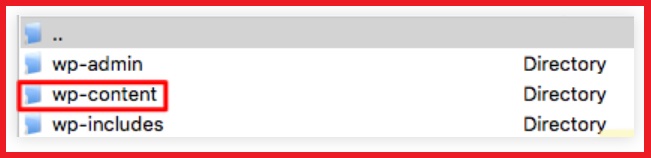
# jälkeen "teemat" Avaa kansio ja vedä wordpress-teematiedostot sinne.
# Kun olet suorittanut nämä toiminnot, seuraa polkua osoitteeseen siteaddress.com/wp-admin, Ulkonäkö >> Teemat Klikkaa. Vie hiiri asentamasi teeman päälle. "Aktivoida" Napsauta painiketta.
WordPress-teeman asennusprosessin suorittaminen näillä kahdella menetelmällä tekee työsi paljon.
Joskus automaattisesti asennettaessa wordpress-teeman asennusvirhe kohtaamisia. Tämän virheen aiheuttaa yleensä hosting-yritys.
Kun teemaa ladataan, se voi antaa Upload Max Filesize -virheen. Jos kohtaat tällaisia ongelmia, suosittelen vaihtamaan hosting-yritystäsi.
Jos et tiedä hosting-yrityksistä Turkin parhaat hosting-yritykset Suosittelen tutustumaan oppaani.
WordPress-teemat UKK
Olen koonnut usein kysyttyjä kysymyksiä WordPress-teemoista. Suosittelen, että katsot vastauksia jokaiseen kysymykseen WordPress-teeman muokkaamisesta maksullisiin teemoihin.
Mikä on MyThemeShop? Kuinka saada teema?
MyThemeShop on yritys, joka tekee erittäin laadukkaita ja nopeita wordpress-teemoja. Tarjolla on myös ilmaisia wordpress-teemoja. Käytän myös tämän yrityksen teemoja blogissani. Neuvon.
Kuinka kääntää teema turkiksi?
Voit kääntää turkkiksi hyvin yksinkertaisesti asentamalla My WP Translate -laajennuksen MyThemeShop-sivustolta tai Wordpress-paneelista.
Kuinka muokata WordPress-teemaa?
Voit muokata WordPress-teemoja noudattamalla Ulkoasu >> Teemaeditori -polkua hallintapaneelista. Tämän lisäksi on mahdollista tehdä visuaalisia muutoksia Ulkoasu >> Mukauta -osiossa.
Mitkä ovat parhaat ilmaiset WordPress-teemat?
Parhaat ilmaiset wordpress-teemat ovat suhteellisia, mutta neuvoni olisi silti MythemeShop. Yrityksellä on monia ilmaisia WordPress-teemoja.
Kuinka poistaa WordPress-teema?
Voit tehdä Wordpress-teemoja, joita et käytä tai joista et pidä siirtymällä kohtaan Ulkoasu >> Teemat, napsauttamalla poistettavaa teemaa ja napsauttamalla poista teema.
tulos
Olet nähnyt WordPress-teeman asennusprosessin ja yksityiskohdat. On hyvä idea tutkia jokaista alustaa löytääksesi WordPress-teeman. Suosittelen, ettet jätä huomiotta kaltaisteni ammattibloggaajien neuvoja.
Koska minä ja kaltaiseni bloggaajat rakennamme blogejaan parhailla teemoilla ja laajennuksilla. Hakukoneoptimoinnin, nopeuden ja selkeästi koodattujen teemojen pitäisi olla valintasi.
Koska WordPress-teeman tekeminen on hieman työlästä ja työlästä, on järkevämpää käyttää valmiita teemoja.
Ilmaisten wordpress-teemien käyttäminen ei vahingoita sivustoasi, mutta jos yrität tehdä ammattimaista työtä, suosittelen ehdottomasti käyttämään premium-teemoja.
Voit määrittää kysymyksesi WordPress-teeman asennusoppaassa alla olevassa kommenttikentässä. Haluan sinun tietävän, että autan sinua mielelläni.
Yhteystiedot-valikosta voit ottaa yhteyttä WordPress-sivuston kiihdyttämiseen, wordpress-asennukseen ja tarvittaviin asetuksiin, seo-tutkimuksiin, sivuston asetuksiin ja sivustonimien (domain-domain) ostoihin ja vastaaviin palveluihin.